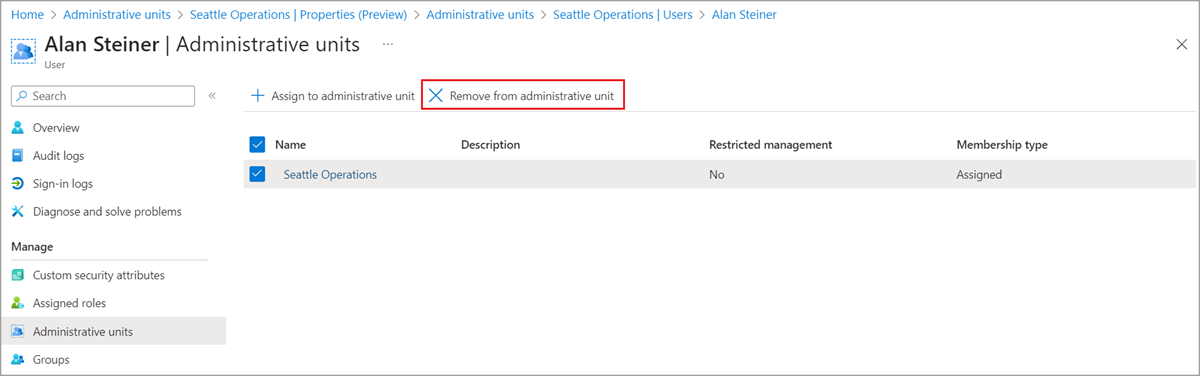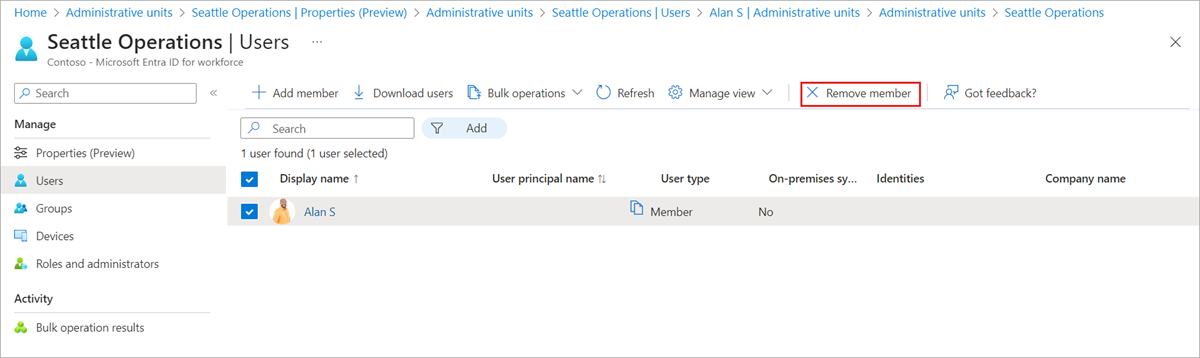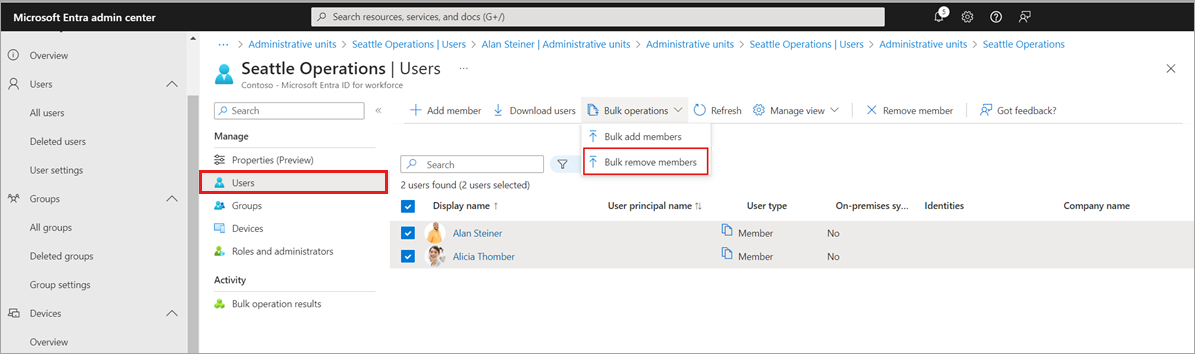Quitar usuarios, grupos o dispositivos de una unidad administrativa
Cuando los usuarios, grupos o dispositivos de una unidad administrativa ya no necesiten acceso, puede quitarlos.
Requisitos previos
- Licencia Microsoft Entra ID P1 o P2 para cada administrador de unidad administrativa
- Microsoft Entra ID licencias gratuitas para miembros de la unidad administrativa
- Administrador de roles con privilegios
- Módulo de Microsoft Graph para PowerShell al usar PowerShell
- Consentimiento del administrador al usar el Probador de Graph de Microsoft Graph API
Para obtener más información, consulta Requisitos previos para usar PowerShell o Probador de Graph.
Puede quitar usuarios, grupos o dispositivos de las unidades administrativas individualmente mediante el centro de administración de Microsoft Entra. También puede quitar usuarios en una operación masiva.
Quitar un único usuario, grupo o dispositivos de las unidades administrativas
Inicia sesión en el Centro de administración Microsoft Entra al menos como Administrador de roles con privilegios.
Ve a Identidad.
Ve a una de las opciones siguientes:
- Usuarios>Todos los usuarios
- Grupos>Todos los grupos
- Dispositivos>Todos los dispositivos
Seleccione el usuario, grupo o dispositivo que quiere quitar de una unidad administrativa.
Seleccione Unidades administrativas.
Agregue marcas de verificación junto a las unidades administrativas de las que quiere quitar el usuario, grupo o dispositivo.
Seleccione Quitar de la unidad administrativa.
Quitar usuarios, grupos o dispositivos de una sola unidad administrativa
Inicia sesión en el Centro de administración Microsoft Entra al menos como Administrador de roles con privilegios.
Vaya a Identidad>Roles y administradores>Unidades administrativas.
Seleccione la unidad administrativa desde la que desea eliminar los usuarios, grupos o dispositivos.
Seleccione uno de los siguientes:
- Usuarios
- Grupos
- Dispositivos
Agregue marcas de verificación junto a los usuarios, grupos o dispositivos que quiere quitar.
Seleccione Quitar miembro, Quitar o Quitar dispositivo.
Eliminación de usuarios de una unidad administrativa en una operación masiva
Inicia sesión en el Centro de administración Microsoft Entra al menos como Administrador de roles con privilegios.
Vaya a Identidad>Roles y administradores>Unidades administrativas.
Seleccione la unidad administrativa de la que quiere quitar los usuarios.
Seleccione Usuarios>Operaciones masivas>Eliminación masiva de miembros.
En el panel Eliminación masiva de miembros, descargue la plantilla de valores separados por coma (CSV).
Edite la plantilla CSV descargada con la lista de usuarios que desea quitar.
Agregue un nombre principal de usuario (UPN) en cada fila. No quites las dos primeras filas de la plantilla.
Guarde los cambios y cargue el archivo CSV.
Seleccione Submit (Enviar).